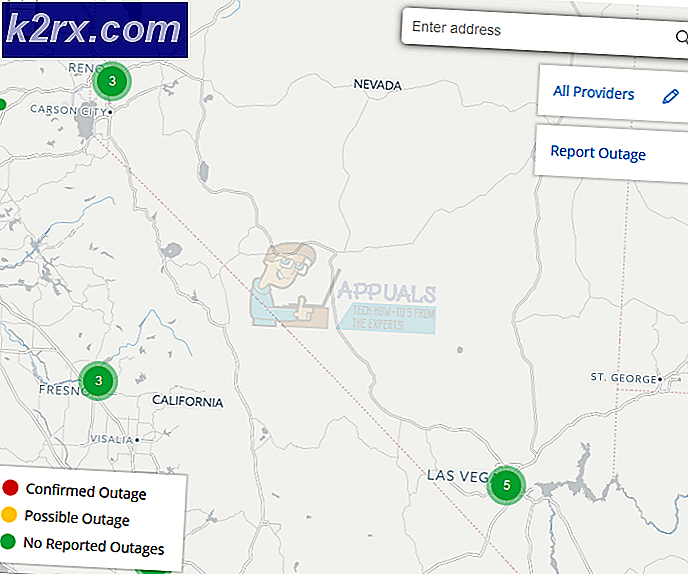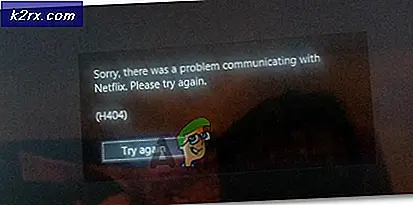วิธีการแก้ไขความไม่สอดคล้องที่ไม่คาดคิดบนพาร์ติชัน Linux
ในลักษณะของการพูดความไม่สอดคล้องกันของระบบไฟล์ทั้งหมดเป็นสิ่งที่ไม่คาดคิด ไม่มีใครอยากจะออกไปข้างนอกและพบว่าโครงสร้างไฟล์ของพวกเขาได้รับความเสียหายอย่างใด อย่างไรก็ตามคำที่ไม่สอดคล้องกันที่ไม่คาดคิดบางครั้งจะแสดงเป็นข้อความแสดงข้อผิดพลาดเฉพาะบางประเภท เนื่องจากข้อความแสดงข้อผิดพลาดนี้มาจากเครื่องมือ GNU และ Linux พื้นฐานคุณจึงคาดหวังว่าการกระจายข้อมูลส่วนใหญ่จะจัดการกับข้อมูลแบบเดียวกัน นี่อาจเป็นความจริงแม้ว่าพวกเขาจะมีอายุมากก็ตาม
นอกจากนี้คุณยังอาจพบความไม่สอดคล้องกันที่ไม่คาดคิดในทางทฤษฎีในรูปแบบที่ค่อนข้างคล้ายกับ FreeBSD, NetBSD และระบบปฏิบัติการอื่น ๆ ของ Unix กว่าจะเป็นไปได้คุณจะได้รับข้อความเหล่านี้เมื่อบูตเท่านั้น ลินุกซ์เป็นค่าเริ่มต้น preens ระบบไฟล์ / ของคุณจากความผิดปกติใด ๆ เมื่อมันเริ่มขึ้น แต่นั่นหมายความว่ามันไม่สามารถด้วยเหตุผลบางอย่าง การข้ามนิ้วมือของคุณและการออกคำสั่ง fsck แบบง่ายๆอาจใช้เวลาทั้งหมดเพื่อนำโครงสร้างไฟล์ของคุณกลับสู่การจัดตำแหน่งอีกครั้ง
ใช้ fsck เพื่อซ่อมแซมความไม่สอดคล้องที่ไม่คาดคิด
เมื่อบูตเครื่องคุณอาจได้รับข้อผิดพลาดที่อ่านว่า / dev / sda1 มีระบบแฟ้มที่มีข้อผิดพลาดตรวจสอบบังคับหรือ / dev / sda1: Inodes ที่เป็นส่วนหนึ่งของรายการที่เชื่อมโยงกับ orphan ที่เสียหาย ข้อผิดพลาดมักเกิดขึ้นพร้อมกับข้อความเตือนขนาดใหญ่ที่อ่านว่า / dev / sda1: UNEXPECTED INCONSISTENCY; RUN fsck MANUALLY แม้ว่าไฟล์อุปกรณ์และหมายเลขพาร์ติชันที่ต้องการอาจแตกต่างกันไปขึ้นอยู่กับว่าคุณติดตั้ง Linux ไว้ที่ใด
ตั้งแต่ e2fsck หรือเวอร์ชันใดก็ตามของ fsck ระบบของคุณทำงานในการเริ่มต้นระบบทำงานกับตัวเลือก -p หรือ -a เพื่อใช้แทน inodes และมองหาเด็กกำพร้าข้อความแสดงข้อผิดพลาดจะเตือนให้คุณไม่ทำเช่นนั้น ผู้ใช้ที่ใช้ Ubuntu อาจถูกทิ้งลงในหีบในขณะที่คนอื่น ๆ อาจพบว่าระบบของพวกเขาถูกแขวนไว้อย่างสมบูรณ์ กำลังรอให้พวกเขาเริ่มต้นใหม่ คุณสามารถเรียกใช้การตรวจสอบความสอดคล้องของระบบไฟล์จาก prompt (initramfs) _ ได้หากได้รับข้อความดังกล่าว เพียงพิมพ์ fsck / dev / sda1 หรือพาร์ทิชันใดก็ตามที่คุณอาจเคยเห็นในข้อความแสดงข้อผิดพลาดก่อนหน้านี้ อย่าเพิ่มตัวเลือก - ไปยังคำสั่งแม้ว่าคุณจะเคยชินกับการทำแบบนี้มาก่อน
คุณจำเป็นต้องเรียกใช้สิ่งที่โต้ตอบได้ในขณะนี้ ในขณะที่คุณสามารถเพิ่ม -c เพื่อตรวจหาบล็อกที่ไม่ถูกต้องหากคุณกลัวว่าปัญหาบางอย่างเกิดจากข้อผิดพลาดของฮาร์ดแวร์ปัญหานี้อาจทำให้สิ่งต่างๆช้าลงและทำให้แฮงค์ดังนั้นคุณอาจต้องการระงับการใช้งานชั่วคราว นอกจากนี้คุณยังสามารถเพิ่มสวิตช์ -f เพื่อบังคับให้ fsck ทำงานหากไม่ต้องการซึ่งอาจเป็นความคิดที่ดีกว่าในกรณีนี้ โดยปกติข้อผิดพลาดที่ไม่สอดคล้องกันที่ไม่คาดคิดจะบังคับให้ตรวจสอบ แต่บางครั้งความผิดปกติบางอย่างจะป้องกันไม่ให้ทำเช่นนั้น ในขณะที่เปลือกที่คุณเคยใช้งานอยู่อาจพยายามทำให้คุณสามารถพิมพ์ความช่วยเหลือเพื่อดูตัวเลือกเพิ่มเติมได้คุณไม่จำเป็นต้องทำจริงๆ คุณอาจต้องการเรียกใช้ fsck -f / และ fsck -f / dev / sda1 อย่างไรก็ตามในกรณีที่พาร์ติชันที่เสียหายและพาร์ติชันสำหรับเริ่มระบบแตกต่างกัน คุณจะต้องแทนที่ชื่อและหมายเลขด้วยไฟล์อุปกรณ์พาร์ติชันจริงอีกครั้ง
PRO TIP: หากปัญหาเกิดขึ้นกับคอมพิวเตอร์หรือแล็ปท็อป / โน้ตบุ๊คคุณควรลองใช้ซอฟต์แวร์ Reimage Plus ซึ่งสามารถสแกนที่เก็บข้อมูลและแทนที่ไฟล์ที่เสียหายได้ วิธีนี้ใช้ได้ผลในกรณีส่วนใหญ่เนื่องจากปัญหาเกิดจากความเสียหายของระบบ คุณสามารถดาวน์โหลด Reimage Plus โดยคลิกที่นี่คุณควรเข้าถึงรากจากข้อความแจ้งนี้ในกรณีส่วนใหญ่ แต่ด้วยเหตุผลด้านความปลอดภัยคุณอาจไม่ได้ ใช้ sudo ที่ด้านหน้าของคำสั่ง fsck ใด ๆ ที่คุณกำลังพยายามเรียกใช้หากคุณไม่สามารถทำงานได้ ใส่รหัสผ่านผู้ดูแลระบบของคุณหากได้รับการร้องขอ
หากคุณไม่สามารถดูเปลือกหีบห่อบรรจุหีบห่อดั้งเดิมได้เช่นนี้คุณสามารถบูตระบบไปยังเมนู GRUB ซึ่งช่วยให้คุณสามารถเลือกระบบปฏิบัติการที่คุณต้องการเริ่มต้นได้ โดยทั่วไปคุณสามารถทำได้โดยการกดปุ่ม Esc ในขณะที่เริ่มต้น เมื่อคุณอยู่ในเมนู GRUB เลือกตัวเลือกขั้นสูงจากนั้นเลือกโหมดการกู้คืนจากเมนู คุณจะสามารถเลือกรูปแบบการเข้าถึงได้และคุณควรเลือกสิทธิ์การเข้าถึงแบบรากเมื่อมีตัวเลือก
คุณจะได้รับ # prompt # ง่ายมาก ในขณะที่ยังคงใช้งานได้ดีข้อความแจ้งนี้จะดูเหมือนเป็นแบบดั้งเดิมถ้าคุณเคยทำงานกับทุบตีหรือแม้กระทั่งเปลือก tcsh ภายใน Linux พิมพ์ fsck -f / และปฏิบัติตามคำแนะนำหลังจากกดปุ่ม enter แล้วพิมพ์ fsck -f / dev / sda1 หรือไฟล์อุปกรณ์อื่น ๆ ที่ต้องการตรวจสอบในภายหลัง คุณอาจต้องเรียกใช้ fsck มากกว่าหนึ่งครั้งเช่นเดียวกับในตัวอย่างก่อนหน้านี้ เนื่องจากนี่เป็นหีบแฟกซิงค์มากกว่าสิ่งที่ซับซ้อนมากขึ้นคุณจะถูกล็อคออกจากสิ่งที่ดีๆของ bash เช่นความสามารถในการเลื่อนขึ้นและลงผ่านรายการคำสั่งด้วยปุ่มลูกศร เพียงพิมพ์คำสั่ง fsck อีกครั้งหากคุณต้องการเรียกใช้งานมากกว่าหนึ่งครั้ง นี่คือเทคนิคการผันแปรของเปลือกของ Almquist ซึ่ง DASH ใช้ดังนั้นคุณอาจมีประสบการณ์ในการทำงานกับ Ubuntu จากภายใน
ผู้ใช้ที่บูตระบบจากสิ่งอื่นนอกเหนือจาก ext # ระบบไฟล์จะแน่นอนต้องเปลี่ยนคำสั่งที่ต้องการ ในกรณีส่วนใหญ่ fsck สามารถเรียก fsck.f2fs ได้โดยไม่มีปัญหา แต่เนื่องจาก fsck.xfs ไม่ทำอะไรคุณจะต้องเรียกใช้ xfs_repair หรือ xfs_check โดยไม่ใช้สวิตช์ -f นี่เป็นตัวเลือกที่แตกต่างกันเมื่อพูดถึงคำสั่งเหล่านี้และคุณควรหลีกเลี่ยงการทำเช่นนี้เสมอ
ทันทีที่คุณมีระบบบูตอีกครั้งคุณจะต้องมองหาไดเร็กทอรี / lost + found คุณอาจต้องเข้าถึงรากเพื่อทำเช่นนั้น คำสั่ง fsck ทั้งหมดนี้ใช้ไดเร็กทอรีนี้เพื่อลบไฟล์ที่เสียหายและไฟล์ที่ถูกทิ้งไว้หลังจากที่พบไฟล์เหล่านี้ในลักษณะเดียวกับที่ chkdsk สร้างไฟล์. CHK เมื่อซ่อมแซมไดรฟ์ข้อมูล NTFS ที่เสียหาย คุณอาจพบไฟล์ที่สูญหายในที่นี่ซึ่งเป็นเอกสารส่วนบุคคลที่คุณต้องการเรียกคืน ขึ้นอยู่กับเวอร์ชันของ fsck ที่คุณเรียกใช้ไฟล์เหล่านี้อาจมีชื่อแตกต่างออกไป ใช้คำสั่งไฟล์เพื่อค้นหาสิ่งที่พวกเขาเป็นจริง
PRO TIP: หากปัญหาเกิดขึ้นกับคอมพิวเตอร์หรือแล็ปท็อป / โน้ตบุ๊คคุณควรลองใช้ซอฟต์แวร์ Reimage Plus ซึ่งสามารถสแกนที่เก็บข้อมูลและแทนที่ไฟล์ที่เสียหายได้ วิธีนี้ใช้ได้ผลในกรณีส่วนใหญ่เนื่องจากปัญหาเกิดจากความเสียหายของระบบ คุณสามารถดาวน์โหลด Reimage Plus โดยคลิกที่นี่